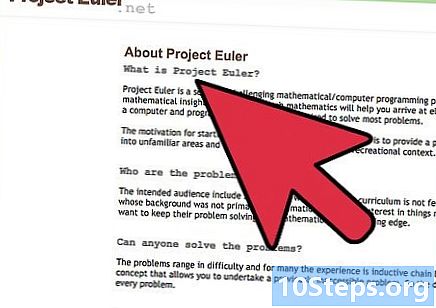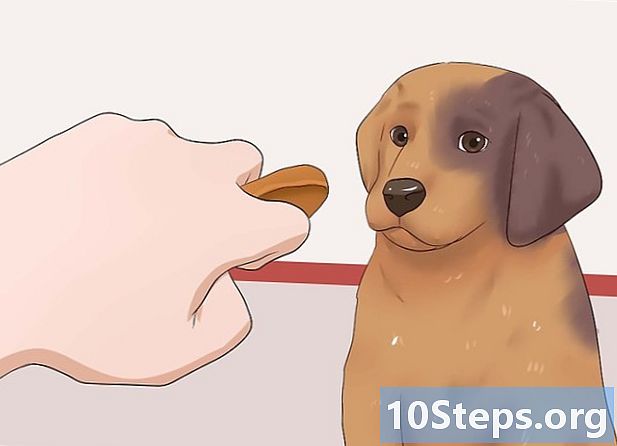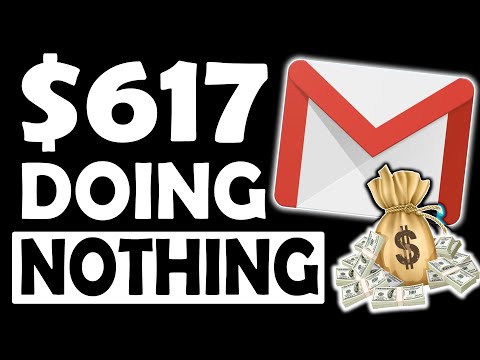
Tartalom
Idővel, amikor a Gmail e-mailt használjuk regisztrációra különböző közösségi hálózatokon (Facebook, Twitter, Dropbox) és különböző érdeklődésű webhelyeken (sport, mozi, videojátékok és egyebek), a postaládát e-mailek vagy spamüzenetek árasztják el. A következő lépések elmagyarázzák, hogyan kerülhetők el ezek és hogyan lehet fenntartani a szervezetet még ezzel a kellemetlenséggel is.
Lépések
1/4 rész: A spam leállítása az elején
Kezdje azzal, hogy módosításokat hajt végre az e-mailjén kívül. Ha a Gmailt fiókok létrehozásához vagy bejelentkezéshez más webhelyeken használja, törölje azoknak a lehetőségeknek a jelölését, amelyek lehetővé teszik, hogy hirdetésekkel és hirdetésekkel e-maileket küldjön a beérkező levelek mappájába. Ha megbízik a címben, és frissítéseket szeretne kapni, akkor rendben van, ha engedélyezi számukra, hogy üzeneteket küldjenek Önnek; azonban ha a webhely gyanús, törölje a jelölést az „Engedélyezze a frissítések elküldését az e-mailre” vagy hasonló jelölőnégyzetekből, ha úgy tetszik.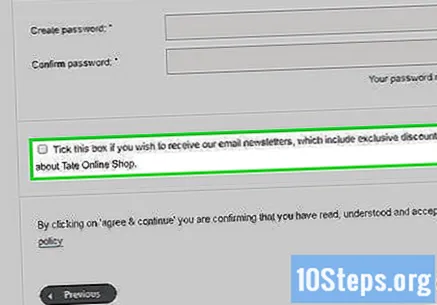
4/4. Rész: Szűrők használata a Gmailben

Szűrőkkel blokkolja a spam e-maileket. Ez a legegyszerűbb módja annak elkerülésére; amikor úgy érzi, hogy egy bizonyos webhely túl sok hirdetést küld a beérkező levelek mappájába, akkor a következőképpen állíthat be szűrőt:
Kattintson a lefelé mutató nyílra az oldal tetején található keresőmezőben. Megjelenik egy ablak, amely lehetővé teszi a felhasználó számára, hogy meghatározza a keresési feltételeket.

Írja be a keresési feltételeket. Ha meg szeretné tudni, hogy a keresés megfelelően működött-e, válassza a kék nagyító ikont; a lefelé mutató nyílra kattintva bezáródik a legördülő ablak, és megmaradnak a keresési kifejezések.
A legördülő keresési ablakban kattintson a jobb alsó sarokban található „Szűrő létrehozása ezzel a kereséssel” elemre.
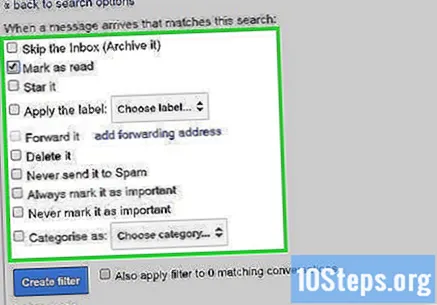
Határozza meg az ilyen üzenetekhez végrehajtandó műveleteket. Ellenőrizze az összes megfelelő opciót; spam e-mailek esetén javasoljuk a „Törlés” jelölőnégyzet bejelölését.
Válassza a "Szűrő létrehozása" lehetőséget.
4/4 rész: Spam e-mailek eltávolítása
Ellenőrizze a nem kívánt e-maileket bizonyos webhelyekről vagy személyektől.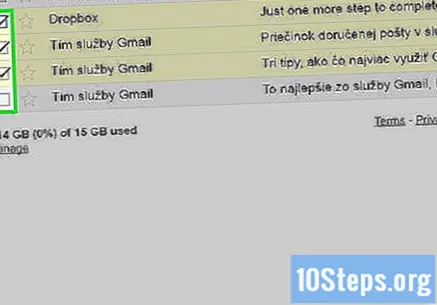
Kattintson a "Spam" szakaszra a Gmail bármely oldalának jobb oldalán. Ha nem találja, válassza a „Tovább” lehetőséget a szakaszlista alján.
Válassza ki a törölni kívánt üzeneteket, majd kattintson a „Határozott törlés” elemre, vagy töröljön mindent a „Minden spam üzenet törlése” lehetőség kiválasztásával.
- A Gmail bizonyos üzeneteket spamként értelmez, és az összes hasonló és hasonló üzenetet ezentúl ennek megfelelően kezeljük. A rendszer azonban nem mindig érti jól, mivel sok olvasatlan e-mail - amelyekre már várt - a spam mappába kerül és véletlenül törlődik. Ha a végleges törlés előtt még mindig megtalálja őket, helyezze át a beérkező levelek mappájába, hogy a Gmail értesüljön arról, hogy az adott címzetttől származó üzenetek jogszerűek.
4/4 rész: A Gmail megszervezése címkékkel
Rendezzen e-maileket, hogy elősegítse a legfontosabbak rangsorolását. A bejövő üzenetek elkülönítésére három szokásos kategória létezik: "Fő", "Közösségi" és "Promóciók". Hozhat létre több kategóriát, vagy kombinálhatja őket, hogy csak egy legyen. Új címkék megnyitása segít meghatározni, hogy mely e-mailek spamek és melyek fontosak.
Hozza létre a címkéket a beállításokban. Írja be a „Beállítások” elemet (az opció a képernyő jobb felső sarkában található fogaskerék ikonon belül található), a „Könyvjelzők” elemet, és kattintson az ablak alján található „Új könyvjelző létrehozása” elemre. Címke létrehozásakor kiválaszthatja az e-mailt, és úgy rendezheti, hogy egy címke mappába kerüljön, amikor megkapja őket. Kattintson a keresőmező melletti lefelé mutató nyílra, és adjon meg egy kifejezést vagy e-mail címet.